目录创建与打包
一、快速创建APICloud或Html5项目模板
1、使用快捷键Ctrl+Shift+P/Fn+F1打开如下界面

2、在搜索框里面输入minxing,出现一列敏行的插件,选择第一项:新增项目模板

3、选择新增项目模板后页面变化如下:

4、在新选项中选择html5模板,点击后会出现一些预置模板

5、选择九宫格grid选项,点击后会自动出现弹框让你选择项目保存位置以及文件名称,本例将文件保存在了桌面

6、点击保存后,桌面上多了一个名称为grid的文件夹,并且VSCode会自动打开新建的项目模板。

二、快速创建vue项目模板
1、在标题栏选择文件-->首选项-->设置,打开设置界面
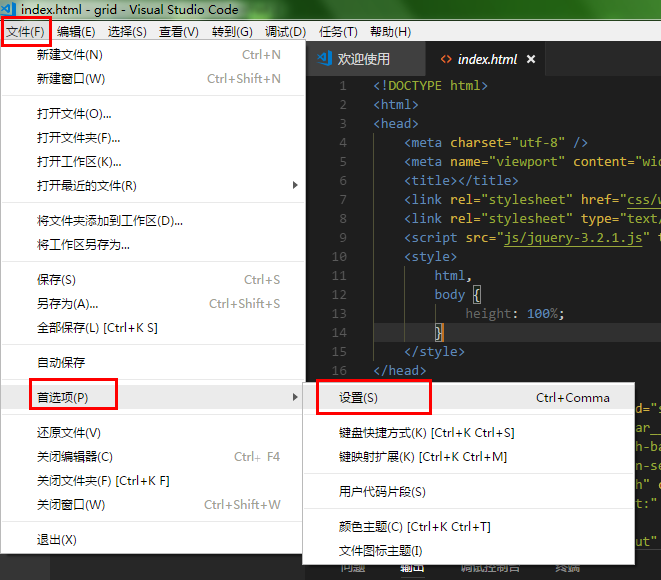
2、在设置界面的搜索框里面输入minxing,找到“Minxing.vue-seed-origin": null”配置项,将左边的minxing.vue模板来源配置项复制到右面的用户设置,将null改为:“github@dehuinet/minxing-vue-mobile-seed”,目前模板来源有三种:1、null(默认使用minxing插件里面的模板)2、“github@作者名/项目名”(使用github上的模板)3、“file@本地文件路径”(使用下载到本地的项目模板,如:“file@C:\Users\Administrator\Desktop\vue_demo”注意:“\”需要转义一下)
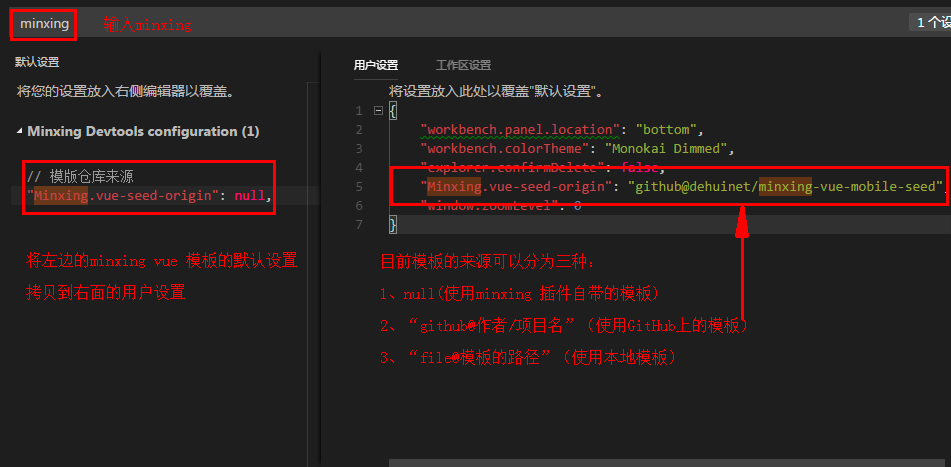
3、配置更改完毕后,重启VSCode软件,使用快捷键Ctrl+Shift+P/Fn+F1打开如下界面

4、在搜索框里面输入minxing,选择新建vue项目这一选项
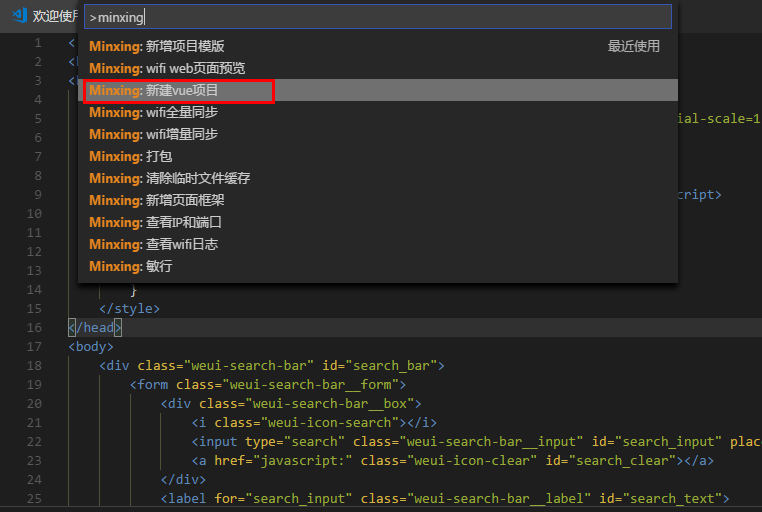
5、选择好保存地址,填好项目名称,点击创建项目模板
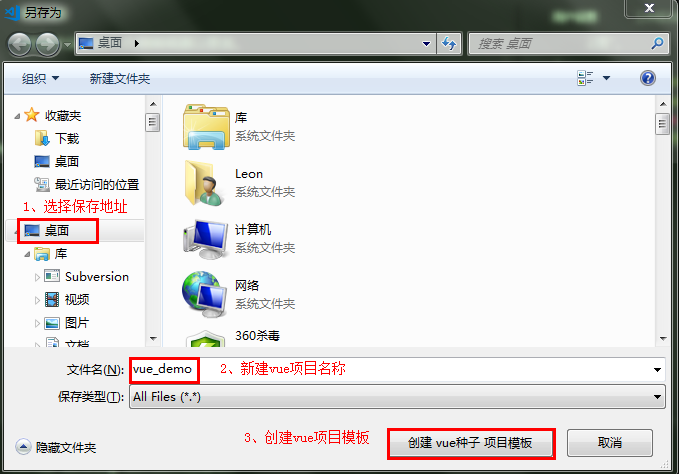
6、点击保存后,桌面上多了一个名称为vue_demo的文件夹,并且VSCode会自动打开新建的项目模板。
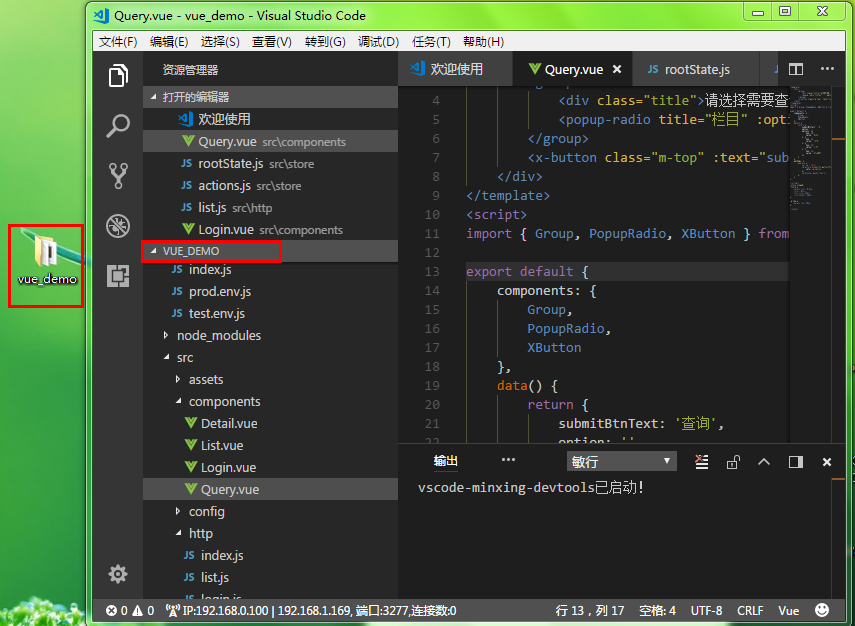
三、新增页面模板
1、使用快捷键Ctrl+Shift+P/Fn+F1打开如下界面

2、在搜索框里面输入minxing,选择新增页面框架这一选项
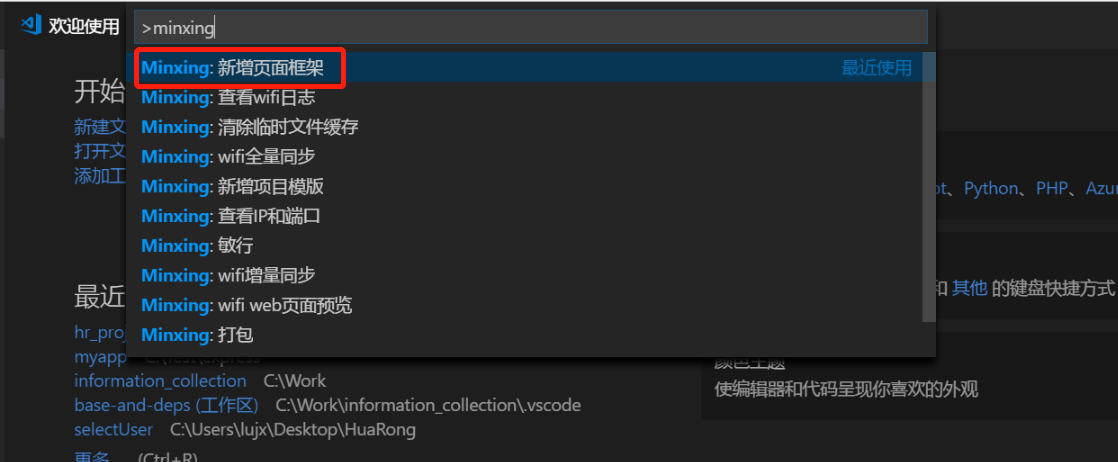
3、如果打开的项目是APIcloud项目则选择添加APIcloud页面,若为html5项目则选择添加html5页面
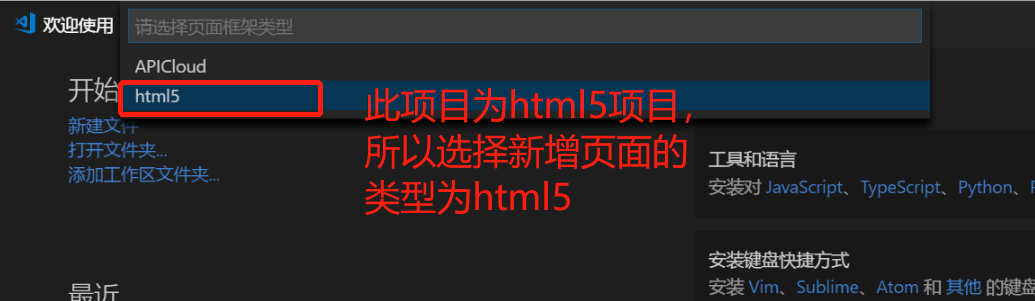
4、选择好类型后会出现相应的页面模板,选择合适的模板后输入添加页面的名称便可自动添加页面模板
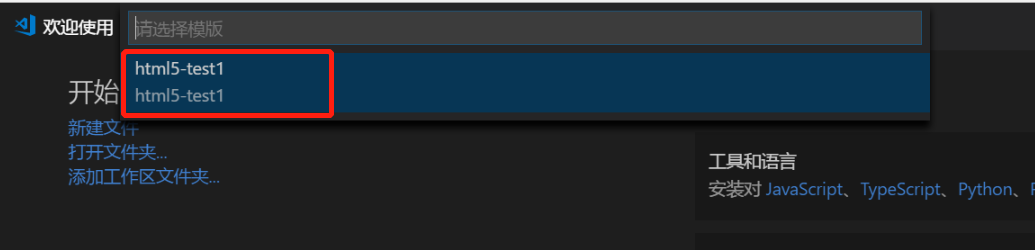


四、自动打包(H5项目模板)
1、使用快捷键Ctrl+Shift+P/Fn+F1打开如下界面

2、在搜索框里面输入minxing,选择打包这一选项
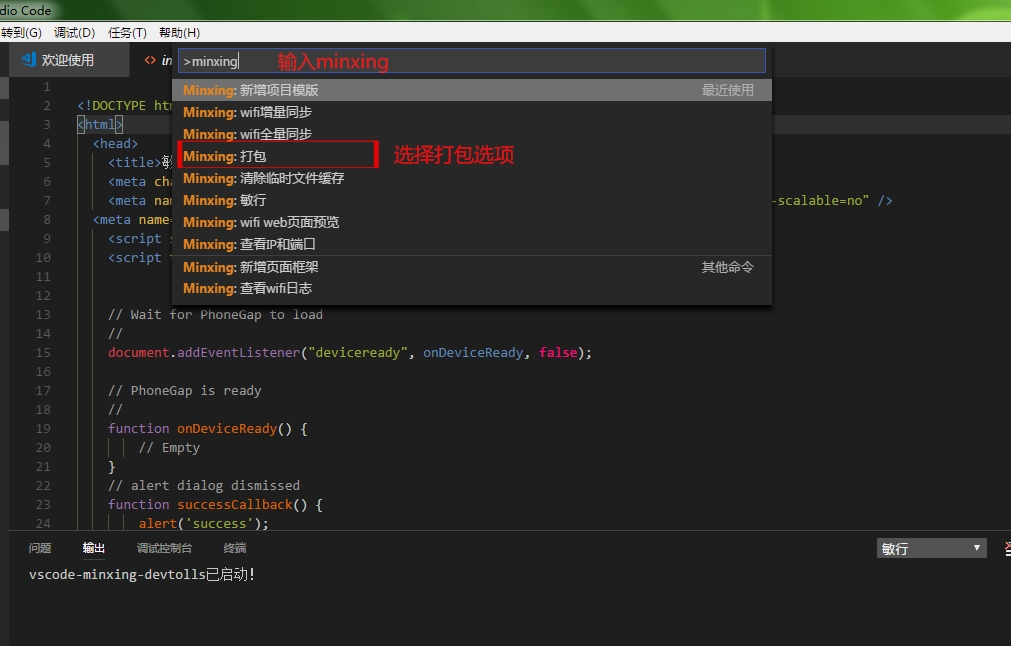
3、选择打包选项后会弹出弹出框让你选择存放路径
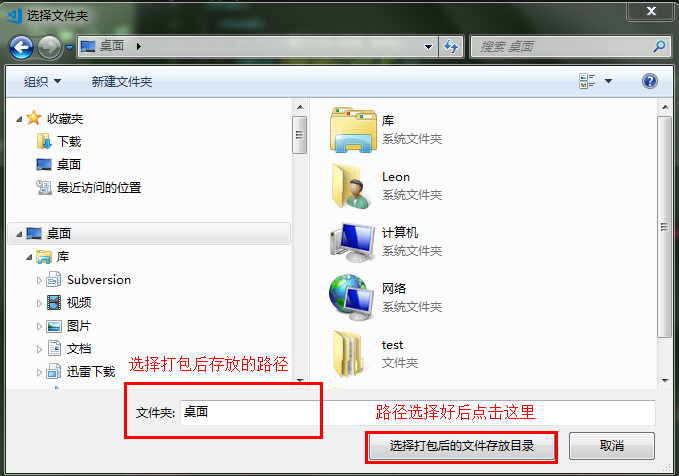
4、打包完成后会在VSCode软件上方看到提示信息
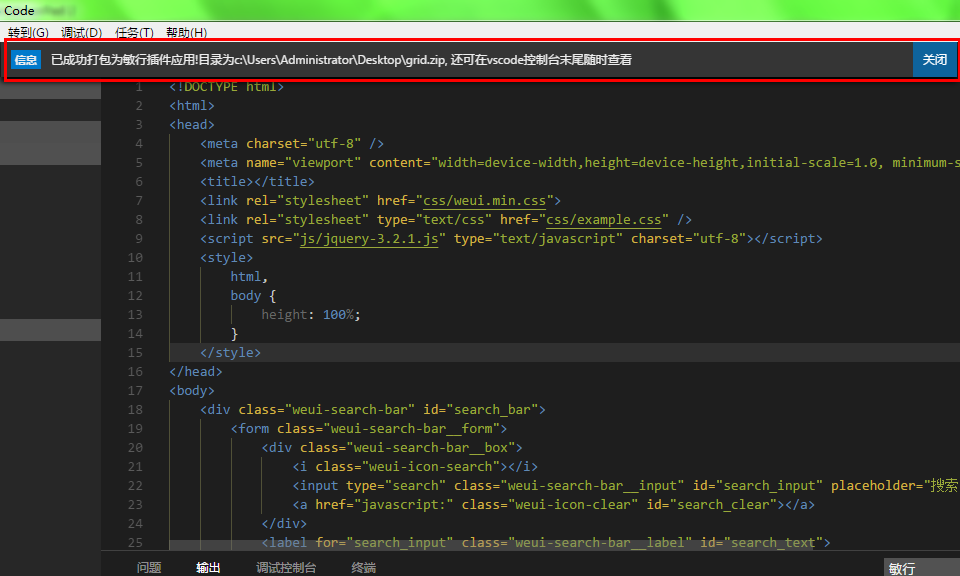
5、保存在桌面的压缩包

五、自动打包(vue项目模板)
1、在vue项目的模板的config文件夹下面增加两个配置文件(config.properties和plugin.properties)
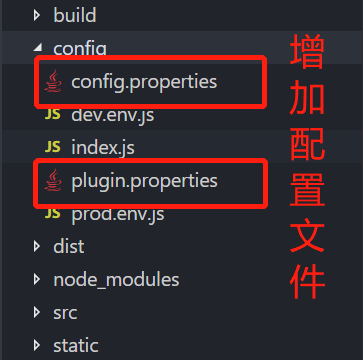
2、config.properties配置文件内容

3、plugin.properties配置文件内容
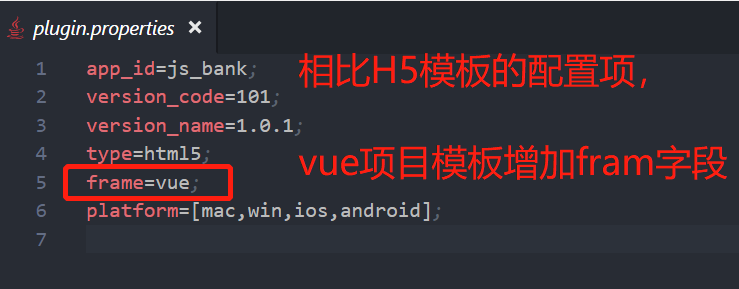
4、修改config文件夹下的index.js文件夹里面的build配置项
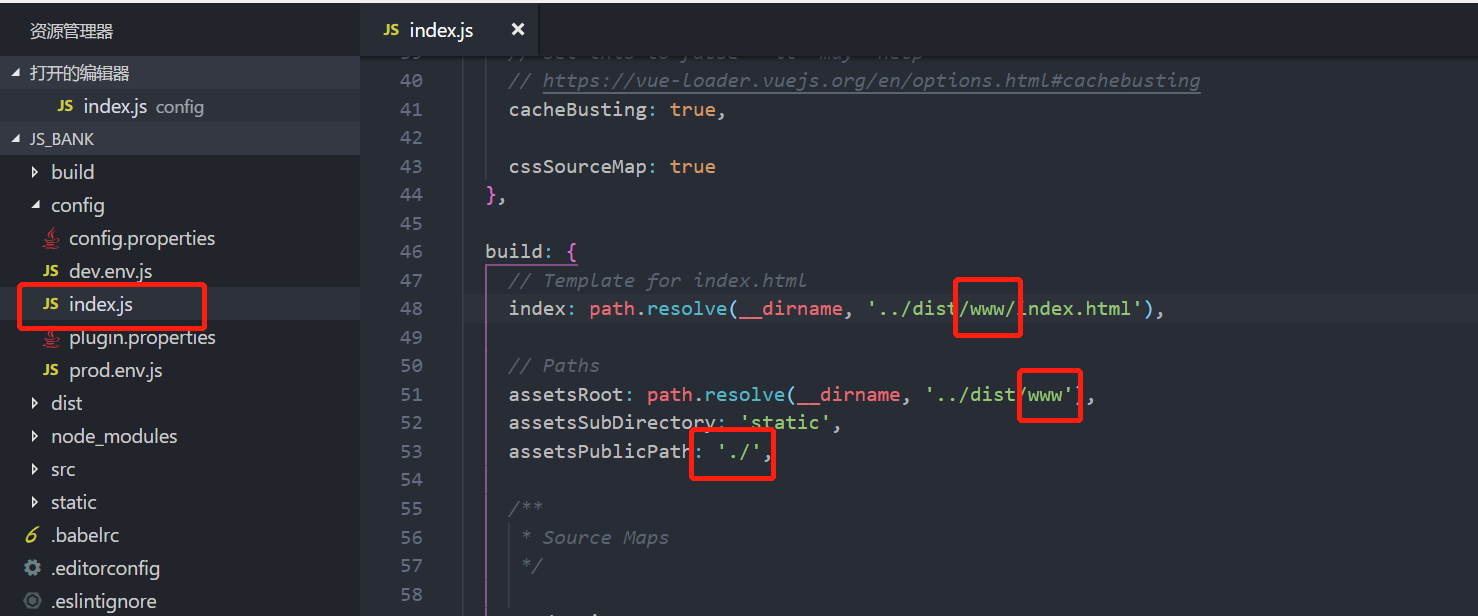
5、按照H5项目模板打包流程打包即可。







 本文介绍了如何使用VSCode的Gitbook插件快速创建APICloud、HTML5以及Vue项目模板,详细阐述了每个步骤,并讲解了自动打包H5和Vue项目的过程,包括配置文件的设置和打包流程。
本文介绍了如何使用VSCode的Gitbook插件快速创建APICloud、HTML5以及Vue项目模板,详细阐述了每个步骤,并讲解了自动打包H5和Vue项目的过程,包括配置文件的设置和打包流程。

















 被折叠的 条评论
为什么被折叠?
被折叠的 条评论
为什么被折叠?








